Maven入门教程
1.1. 介绍、环境配置
1.1.1. Maven介绍
Maven是一个采用纯Java编写的开源项目管理工具, Maven采用了一种被称之为Project Object Model (POM)概念来管理项目,所有的项目配置信息都被定义在一个叫做POM.xml的文件中, 通过该文件Maven可以管理项目的整个生命周期,包括清除、编译,测试,报告、打包、部署等等。目前Apache下绝大多数项目都已经采用Maven进行管理. 而Maven本身还支持多种插件, 可以方便更灵活的控制项目, 开发人员的主要任务应该是关注商业逻辑并去实现它, 而不是把时间浪费在学习如何在不同的环境中去依赖jar包,项目部署等。Maven正是为了将开发人员从这些任务中解脱出来而诞生的
1.1.2. Maven能够做什么
l Jar的声明式依赖性管理
项目中有很多jar包:不能确定jar包的完全正确性、不同技术框架版本的管理、jar包的依赖。
l 项目自动构建
构建步骤:清除--> 编译-->测试-->报告-->打包(jar\war)-->安装-->部署到远程
maven可以通过一个命令实现自动构建软件项目
1.1.3. 环境配置
l http://maven.apache.org/download.html 下载最新版本Maven (Binary zip)
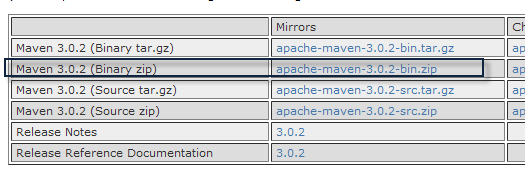
l 解压到 D(本身就是绿色版不需要安装):
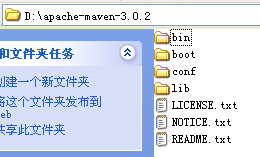
l 配置环境变量(配置之前,必须确定配置了JDK环境变量)
MAVEN_HOME : D:\apache-maven-3.0.2
把此命令添加到Path中: %MAVEN_HOME%\bin\
l 配置用户范围的settings.xml
MAVEN_HOME/conf/settings.xml 全局的
~/.m2/settings.xml 单个用户的
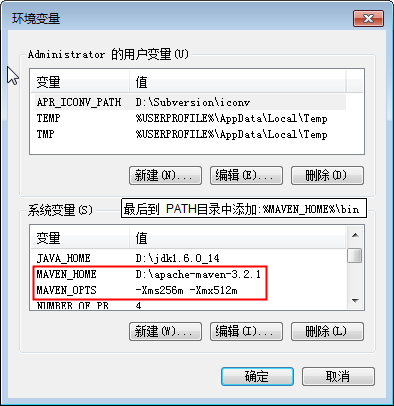
maven模拟连接远程官方库,国内访问时可能会失败异常,建议访问国内的阿里、百度、腾讯等通过的库。
在mirrors标签中添加mirror,下边配置参考国内阿里云的
<mirror>
<id>alimaven</id>
<name>aliyun maven</name>
<url>http://maven.aliyun.com/nexus/content/groups/public/</url>
<mirrorOf>central</mirrorOf>
</mirror>
l 验证安装是否成功
在命令行上输入: mvn -version;回车, 如看到下面信息表示安装成功
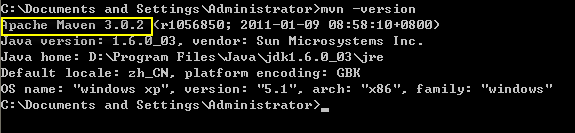
1.1.4. Maven目录分析
l bin:含有mvn运行的脚本
l boot:含有plexus-classworlds类加载器框架
l conf:含有settings.xml配置文件
l lib:含有Maven运行时所需要的java类库
l Settings.xml 中默认的用户库: ${user.home}/.m2/repository
l Maven默认仓库下载地址在: maven的lib目录下maven-model-builder-3.0.4.jar的pom.xml中
1.2. 第一个Maven演示
1.2.1. 创建目录结构
Convention Over Configuration (约定优于配置)。在现实生活中,有很多常识性的东西,地球人都知道。比如说:如何过马路(红灯停绿灯行),如何开门,关门等。对于这些事情,人们已经有了默认的约定, 在软件开发过程中,道理也是类似的,如果我们事先约定好所有项目的目录结构,标准开发过程(编译,测试) , 所有人都遵循这个约定。软件项目的管理就会变得简单很多。在现在流行的很多框架中,都使用了这个概念
|
Hello --src -----main ----------java --用来存放Java文件 ----------resources --用来存放资源文件 -----test ---------java --用来存放测试的Java文件 ---------resources --target --项目输出位置,编译完毕后自动生成 --pom.xml -- 项目对象模型的描述 ,它是maven配置的核心 |
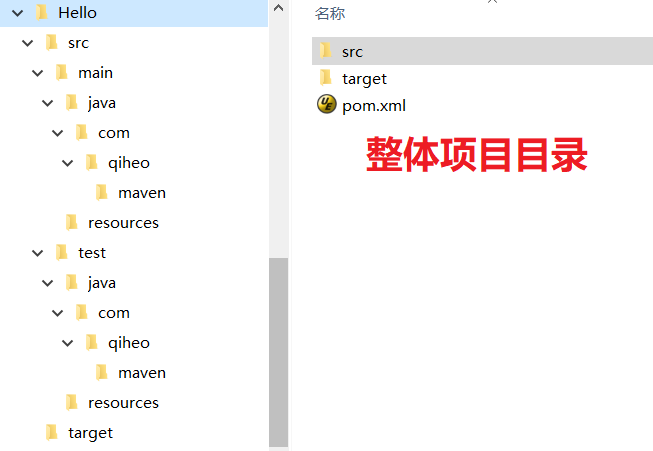
1.2.2. 建立pom.xml
|
<project xmlns="http://maven.apache.org/POM/4.0.0" xmlns:xsi="http://www.w3.org/2001/XMLSchema-instance" xsi:schemaLocation="http://maven.apache.org/POM/4.0.0 http://maven.apache.org/xsd/maven-4.0.0.xsd"> <!-- 当前pom的版本号 --> <modelVersion>4.0.0</modelVersion> <!-- groupId: 当前jar所属的命名空间 --> <groupId>com.test.maven</groupId> <!-- 当前项目模块名称 --> <artifactId>Hello</artifactId> <!-- 当前项目的版本, SNAPSHOT镜像版 --> <version>0.0.1-SNAPSHOT</version> <!-- 当前模块需要依赖的相关jar包,也称为依赖管理, 所有被依赖的包都是通过"坐标"定位的 --> <dependencies> <!-- 需要依赖junit 通过 groupId+artifactId+version来查找,如果本地没有则到中央仓库下载 --> <dependency> <!-- 当前jar所属的命名空间 --> <groupId>junit</groupId> <!-- 依赖的项目模块的名称 --> <artifactId>junit</artifactId> <!-- 依赖的版本号 --> <version>4.9</version> <!-- 依赖的范围, 有 test compile privlege --> <scope>test</scope> </dependency> </dependencies> </project> |
pom.xml 文件是maven对一个项目的核心配置,这个文件将包含你希望如何构建项目的大多数配置信息。POM大而复杂,但你不用全部去了解,只要使用一些常用的配置就可以了
1.2.3. 创建Java类与测试类
l 在src/main/java/com/test/maven目录下新建文件Hello.java
|
package com.test.maven;
public class Hello {
public String sayHello(String name){
return "Hello"+name+"!";
}
}
|
l 在/src/test/java/com/test/maven目录下新建测试文件HelloTest.java
package com.test.maven;
import org.junit.Test;
import static junit.framework.Assert.*;
public class HelloTest {
@Test
public void testHello(){
Hello hello = new Hello();
String results = hello.sayHello("litingwei");
assertEquals("Hellolitingwei!",results);
}
}
|
1.2.4. 命令测试
打开cmd命令行, 进入Hello项目根目录(C:/Hello)执行mvn compile命令, 查看根目录变化
cmd 中继续录入mvn clean命令,然后再次查看根目录变化
cmd 中录入 mvn clean compile命令, 查看根目录变化
cmd 中录入 mvn clean test命令,查看根目录变化
cmd 中录入 mvn clean package命令,查看根目录变化
生命周期命令: - mvn clean :清除 - mvn compile :编译 - mvn package :打包 - mvn clean install : 安装到本地仓库 - mvn deploy :部署 ,部署到私服 (局域网或者是外网)
1.3. Maven核心概念
1.3.1. Maven插件
Maven的核心仅仅定义了抽象的生命周期,具体的任务都是交由插件完成的每个插件都能实现多个功能,每个功能就是一个插件目标
Maven的生命周期与插件目标相互绑定,以完成某个具体的构建任务, Maven的插件在: .m2\repository\org\apache\maven\plugins
1.3.2. Maven坐标
类似在平面几何中坐标(x,y)可以标识平面中唯一的一点, Maven世界拥有大量构建,我们需要找一个用来唯一标识一个构建的统一规范
拥有了统一规范,就可以把查找工作交给机器
l groupId:定义当前Maven项目隶属项目 (实际对应JAVA的包的结构, 是main目录里java的目录结构)
l artifactId:定义实际项目中的一个模块(项目的唯一的标识符,实际对应项目的名称,就是项目根目录的名称)
l version:定义当前项目的当前版本
1.3.3. Maven仓库
l 何为Maven仓库:用来统一存储所有Maven共享构建的位置就是仓库
l Maven配置jar包的路径为:groupId/artifactId/version/artifactId-version
l 本地仓库(~/.m2/repository/):每个用户只有一个本地仓库
l 中央仓库(Maven默认的远程仓库):Maven默认的远程仓库下载地址为:http://repo1.maven.org/maven2
l 私服:是一种特殊的远程仓库, 它是架设在局域网内的仓库, 主要是为了团队协作开发
l 镜像:用来替代中央仓库, 速度一般比中央仓库快
1.3.4. 生命周期
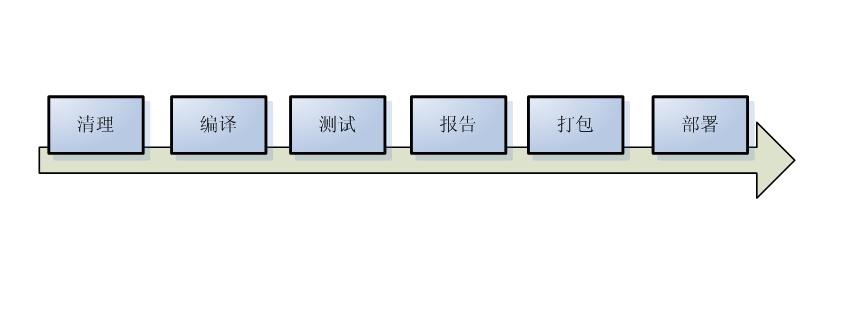
1.4. 第二个Maven演示
1.4.1. HelloFriend目录结构
|
HelloFriend --src -----main ----------java ----------resources -----test ---------java ---------resources --pom.xml |
1.4.2. 建立Pom.xml
|
<project xmlns="http://maven.apache.org/POM/4.0.0" xmlns:xsi="http://www.w3.org/2001/XMLSchema-instance" xsi:schemaLocation="http://maven.apache.org/POM/4.0.0 http://maven.apache.org/xsd/maven-4.0.0.xsd"> <modelVersion>4.0.0</modelVersion> <groupId>com.test.maven</groupId> <artifactId>HelloFriend</artifactId> <version>1.0.0</version> <packaging>jar</packaging> <dependencies> <dependency> <groupId>junit</groupId> <artifactId>junit</artifactId> <version>4.9</version> <scope>test</scope> </dependency> <dependency> <groupId>com.test.maven</groupId> <artifactId>Hello</artifactId> <version>0.0.1-SNAPSHOT</version> <scope>compile</scope> </dependency> </dependencies> </project> |
1.4.3. 创建Java类与测试类
l 在src/main/java/com/test/maven目录下新建文件HelloFriend.java
|
package com.test.maven; public class HelloFriend{ public String sayHello(String name){ return "Hello "+name+"!"; } } |
l 在/src/test/java/com/test/maven目录下新建测试文件HelloFriendTest.java
|
package com.test.maven; import org.junit.Test; import com.test.maven.Hello; public class HelloFriendTest { @Test public void tesHelloFriend(){ HelloFriend helloFriend = new HelloFriend(); String results = helloFriend.sayHelloToFriend("litingwei"); System.out.println(results); } } |
1.4.4. 命令测试
l 在HelloFriend目录下执行 mvn clean 都正常
l 在HelloFriend目录下执行命令mvn compile mvn test mvn package 系统报错说没有找到依赖, 因为HelloFriend依赖Hello模块,但是此模块在个人仓库和中央仓库中并不存在
l 需要重新构建Hello第一个项目并安装到数据仓库, 在Hello根目录下执行mvn clean install, 就会部署的中央仓库中
1.5. Maven与Eclipse整合
1.5.1. 配置maven插件
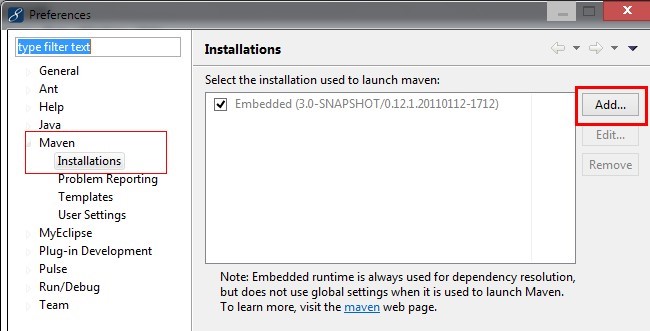
1.5.2. user settings
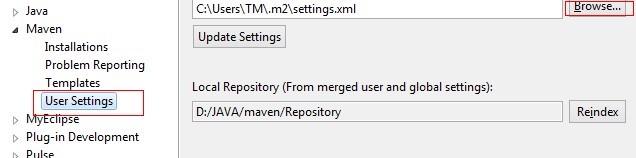
1.6. Maven部署到Tomcat中
1.6.1. 创建Java项目
l 在Eclipse创建项目的时候选择Maven Project
![]()
l 在构件向导的时候选择quickstart注意, 此向导也是插件,第一次使用的时候.也要从远程仓库中下载相应的jar包, 因此需要网络环境
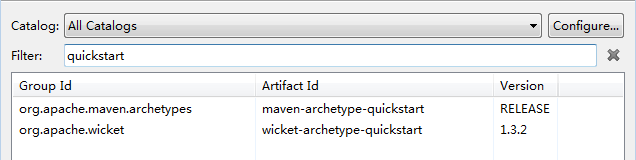
l 设置当前模块的坐标,和相应的版本号
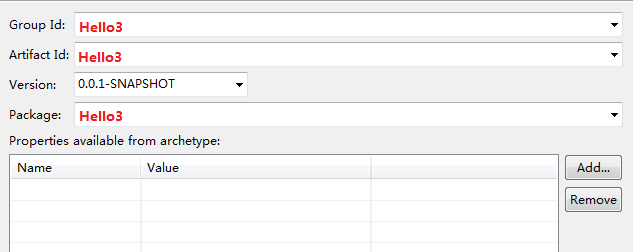
l 创建完毕后默认生成的项目包目录如下
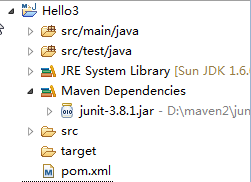
l 通过在pom.xml中配置相应Hello.jar即可
|
<project xmlns="http://maven.apache.org/POM/4.0.0" xmlns:xsi="http://www.w3.org/2001/XMLSchema-instance" xsi:schemaLocation="http://maven.apache.org/POM/4.0.0 http://maven.apache.org/xsd/maven-4.0.0.xsd"> <modelVersion>4.0.0</modelVersion> <!-- 定义了自己的坐标 --> <groupId>Hello3</groupId> <artifactId>Hello3</artifactId> <version>0.0.1-SNAPSHOT</version> <packaging>jar</packaging> <!-- 当前Maven模块的相关信息,可选信息 --> <name>Hello3</name> <url>http://maven.apache.org</url> <!-- 设置常量, 下面可以通过${project.build.sourceEncoding}来引用,一般来说版本号设置在此处 --> <properties> <project.build.sourceEncoding>UTF-8</project.build.sourceEncoding> </properties> <!-- 依赖管理 --> <dependencies> <!-- 依赖Junit--> <dependency> <groupId>junit</groupId> <artifactId>junit</artifactId> <version>4.9</version> <scope>test</scope> </dependency> <!-- 依赖前面的Hello, 那么在仓库中必须拥有 Hello的坐标 --> <dependency> <groupId>com.test.maven</groupId> <artifactId>Hello</artifactId> <version>0.0.1-SNAPSHOT</version> <scope>compile</scope> </dependency> </dependencies> </project> |
l 通过在pom.xml中单击右键选择相应的命令即可
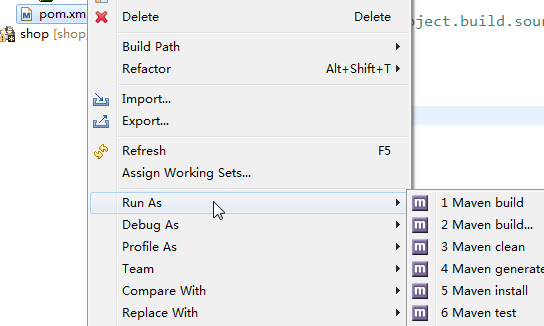
1.6.2. 创建Web项目
l 在Eclipse创建项目的时候选择Maven Project
![]()
l 在构件向导的时候选择maven-archetype-webapp 注意, 此向导也是插件,第一次使用的时候.也要从远程仓库中下载相应的jar包, 因此需要网络环境
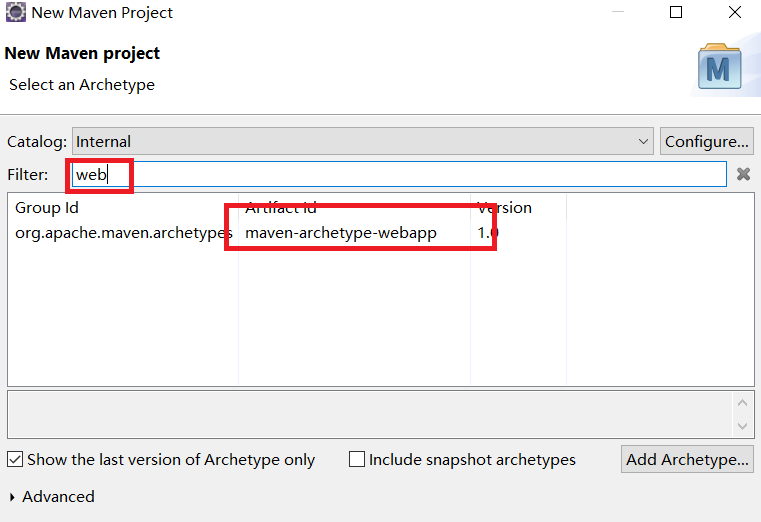
l 设置相应的坐标
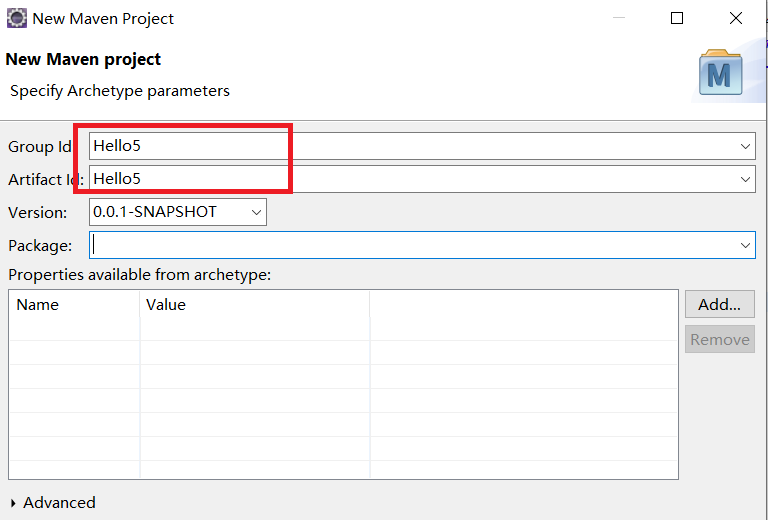
l 如果采用src缺省的包结构,则pom.xm中需要指定编译和调试的目录.
|
<project xmlns="http://maven.apache.org/POM/4.0.0" xmlns:xsi="http://www.w3.org/2001/XMLSchema-instance" xsi:schemaLocation="http://maven.apache.org/POM/4.0.0 http://maven.apache.org/xsd/maven-4.0.0.xsd"> <modelVersion>4.0.0</modelVersion> <!-- 定义自身的坐标 --> <groupId>web</groupId> <artifactId>web</artifactId> <version>0.0.1-SNAPSHOT</version> <packaging>war</packaging> <!-- 配置常量 --> <properties> <project.build.sourceEncoding>UTF-8</project.build.sourceEncoding> <jstl.version>1.2</jstl.version> <compiler.version>1.6</compiler.version> </properties> <!-- 定义依赖管理 --> <dependencies> <!-- 定义需要依赖的系统jar, provided则在打包的时候不会包含 --> <dependency> <groupId>javax.servlet</groupId> <artifactId>jstl</artifactId> <version>${jstl.version}</version> <scope>provided</scope> </dependency> <dependency> <groupId>javax.servlet.jsp</groupId> <artifactId>jsp-api</artifactId> <version>2.1</version> <scope>provided</scope> </dependency> <!-- 定义依赖的第三方包,compile 则打包的时候会自动加载到lib目录中 --> <dependency> <groupId>com.test.maven</groupId> <artifactId>Hello</artifactId> <version>0.0.1-SNAPSHOT</version> <scope>compile</scope> </dependency> </dependencies> <!-- 用来定义构建阶段的标签 --> <build> <!-- 由于采用的非Maven的约定,则在构建的时候要指定的目录 --> <sourceDirectory>${basedir}/src</sourceDirectory> <outputDirectory>${basedir}/WebRoot/WEB-INF/classes</outputDirectory> <resources> <!-- 资源文件也存放到src中但排除 *.java --> <resource> <directory>${basedir}/src</directory> <excludes> <exclude>**/*.java</exclude> </excludes> </resource> </resources> <plugins> <!-- 配置相应的打包插件 --> <plugin> <artifactId>maven-war-plugin</artifactId> <configuration> <webappDirectory>${basedir}/WebRoot</webappDirectory> <warSourceDirectory>${basedir}/WebRoot</warSourceDirectory> </configuration> </plugin> <plugin> <artifactId>maven-compiler-plugin</artifactId> <configuration> <source>${compiler.version}</source> <target>${compiler.version}</target> </configuration> </plugin> </plugins> </build> </project> |
l 在index.jsp页面中添加如下代码
|
<body> <% // 要导入相应: com.test.maven.* Hello hello=new Hello(); out.println(hello.sayHello("admin")); %> </body> |
1.7. Maven私服
1.7.1. 关于中央仓库注意事项
l 地址: 目前来说: http://repo1.maven.org/maven2/是真正的Maven中央仓库的地址,该地址内置在Maven的源码中其他的都是镜像
l 索引: 中央仓库带有索引文件以方便用户对其进行搜索,完整的索引文件大小约为60M,索引每周更新一次
l 黑名单: 如果某个IP地址恶意的下载中央仓库内容,例如全公司100台机器使用同一个IP反复下载,这个IP(甚至是IP段)会进入黑名单,因此稍有规模的使用Maven时,应该用Nexus架设私服
1.7.2. 为什么需要私服
为什么要搭建nexus私服,原因很简单,有些公司都不提供外网给项目组人员,因此就不能使用maven访问远程的仓库地址,所以很有必要在局域网里找一台有外网权限的机器,搭建nexus私服,然后开发人员连到这台私服上,这样的话就可以通过这台搭建了nexus私服的电脑访问maven的远程仓库
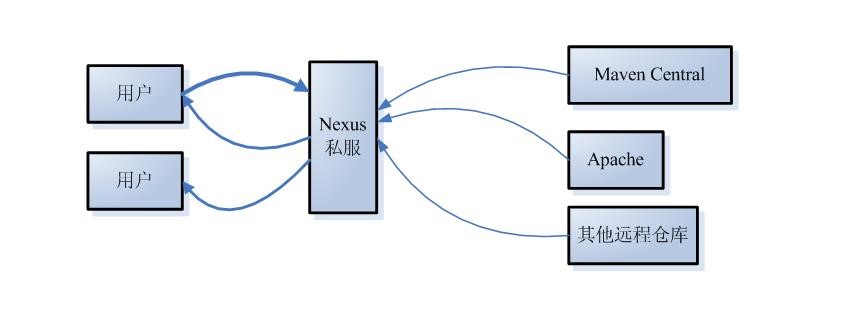
1.7.3. Nexus环境搭建
第一步:下载nexus-webapp-1.9.2.4.war包,然后拷贝到tomcat下的webapps目录中
第二步:启动tomcat 默认登录账户密码为: admin admin123
第三步:访问http://localhost:8080/项目名称/
1.7.4. 认识repository
Nexus仓库的默认的地址, nexus-2.1.2\WEB-INF\plexus.properties 中定义的
在Views/Repositories-->Repositories里进行配置, nexus里可以配置3种类型的仓库,分别是proxy、hosted、group
proxy:是远程仓库的代理。比如说在nexus中配置了一个central repository的proxy,当用户向这个proxy请求一个artifact,这个proxy就会先在本地查找,如果找不到的话,就会从远程仓库下载,然后返回给用户,相当于起到一个中转的作用
Hosted:是宿主仓库,用户可以把自己的一些构件,deploy到hosted中,也可以手工上传构件到hosted里。比如说oracle的驱动程序,ojdbc6.jar,在central repository是获取不到的,就需要手工上传到hosted里
Group:是仓库组,在maven里没有这个概念,是nexus特有的。目的是将上述多个仓库聚合,对用户暴露统一的地址,这样用户就不需要在pom中配置多个地址,只要统一配置group的地址就可以了右边那个Repository Path可以点击进去,看到仓库中artifact列表。不过要注意浏览器缓存。我今天就发现,明明构件已经更新了,在浏览器里却看不到,还以为是BUG,其实是被浏览器缓存了
virtual:也是中央仓库镜像,支持M1老版本
1.7.5. 每个仓库的作用
|
3rd party: 无法从公共仓库获得的第三方发布版本的构件仓库 |
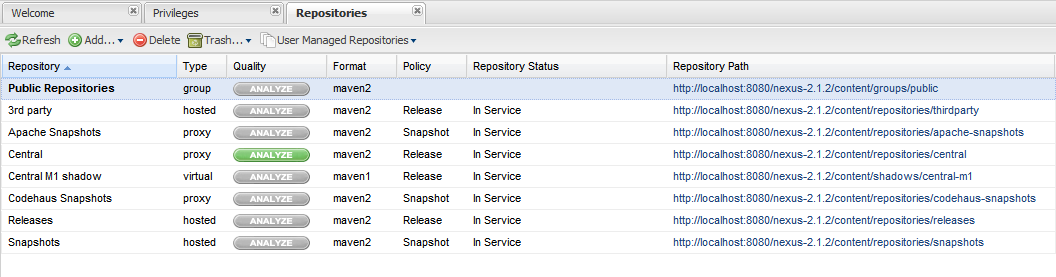
1.7.6. Central Repository
最关键的一个配置, 就是Central Repository的proxy配置,因为大部分的构件,都是要通过这个proxy得到的,
1.7.7. 配置Hosted Repository
一般会配置3个hosted repository, 分别是3rd party、Snapshots、Releases,分别用来保存第三方jar(典型的比如ojdbc6.jar),项目组内部的快照、项目组内部的发布版, 这里并没有什么特别的配置,只是Deployment Policy这个选项,一般Snapshots会配置成允许,而Releases和3rd party会设置为禁止
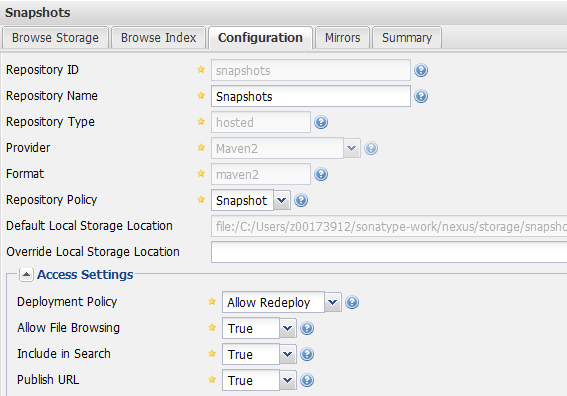
1.7.8. 配置group repository
前面说过group其实是一个虚拟的仓库, 通过对实体仓库(proxy、hosted)进行聚合, 对外暴露一个统一的地址这里要注意的是,放到左边的仓库,才是会被聚合的仓库
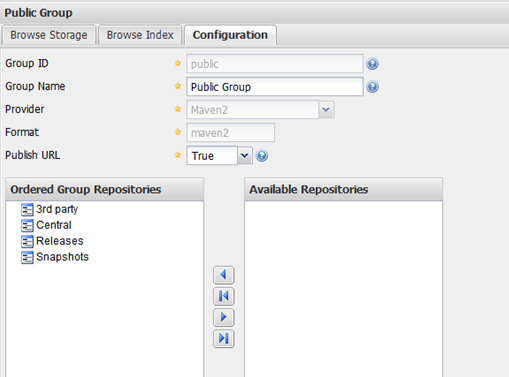
1.7.9. 从私服中下载资源
l 可以在支持Maven的项目中进行如下配置
|
<repositories> <repository> <id>shop</id> <name>仓库介绍</name> <url>http://localhost:8080/nexus-2.1.2/content/groups/public/</url> </repository> </repositories> <pluginRepositories> <pluginRepository> <id>plugin</id> <name>插件下载地址</name> <url>http://localhost:8080/nexus-2.1.2/content/groups/public/</url> </pluginRepository> </pluginRepositories> |
l 也可以把地址配置在setting.xml的<profiles>标签中这样对所有项目都生效
|
<profiles> <repositories> <repository> <id>shop</id> <name>仓库介绍</name> <url>http://localhost:8080/nexus-2.1.2/content/groups/public/</url> </repository> </repositories> <pluginRepositories> <pluginRepository> <id>plugin</id> <name>插件下载地址</name> <url>http://localhost:8080/nexus-2.1.2/content/groups/public/</url> </pluginRepository> </pluginRepositories> </profiles> |
l 把本地项目提交到私服中
|
<distributionManagement> <repository> <!-- 要在个人的setting.xml中配置上传的密码 --> <id>snapshots</id> <name>snapshots 测试版</name> <!-- nexus中查找相应的地址--> <url>http://localhost:8080/nexus/content/repositories /snapshots/</url> </repository> </distributionManagement>
<servers> <!-- 在.m2\setting.xml中 配置了要上传仓库的密码 --> <server> <id>snapshots</id> <username>admin</username> <password>admin123</password> </server> <server> <id>releases</id> <username>admin</username> <password>admin123</password> </server> </servers> |
1.8. 其它小技巧
1.8.1. 跳过单元测试
你可能想要配置 Maven 使其完全跳过单元测试。 可能你有一个很大的系统,单元测试需要花好多分钟来完成,而你不想在生成最终输出前等单元测试完成。 你可能正工作在一个遗留系统上面,这个系统有一系列的失败的单元测试,你可能仅仅想要生成一个 JAR 而不是去修复所有的单元测试。 Maven 提供了跳过单元测试的能力
l 采用命令的方式跳过单元测试
$ mvn install -D maven.test.skip=true
l 采用配置的方式跳过单元测试
surefire 插件用来在maven构建生命周期的test 的插件, 如果每次都不需要运行test则通过简单的配置即可
|
<build> <plugins> <plugin> <artifactId>maven-surefire-plugin</artifactId> <version>2.7.1</version> <configuration> <skip>true</skip> </configuration> </plugin> </plugins> </build> |
1.8.2. 代码的方式生成maven骨架
Archetype可以帮助我们迅速地构建起项目的骨架,在前面的例子中,我们完全可以在Archetype生成的骨架的基础上开发Hello World项目以节省大量时间,如果没有制定packageName则默认与goupId相同
|
mvn archetype:create -D groupId=com.test.maven -D artifactId=test1 -D packageName=a.b.c |
通过maven下载的jar包都会存储到指定的个人仓库中
本文由傻鸟发布,不代表傻鸟立场,转载联系作者并注明出处:https://shaniao.net/yingyong/8.html
